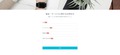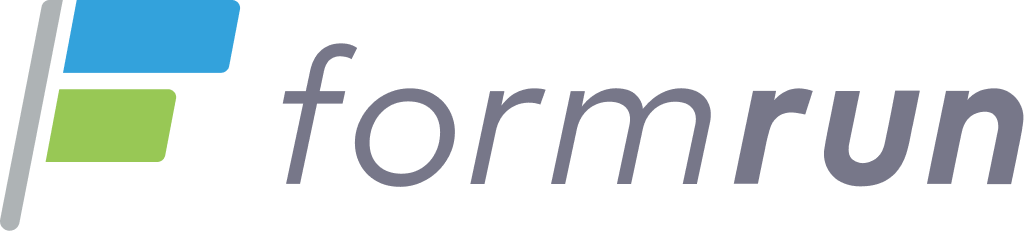入力項目の回答別に!formrunを使った自動メール返信の出し分け方法
こんにちは。formLab編集部です。
最近のお問合せフォームでは、フォーム回答後にサンクスメールが自動返信されるのが当たり前になってきています。
しかし、自動返信の場合、どんなフォームの回答であっても同じメールの送信になってしまうため内容に合わせてサンクスメールの内容を変更したいと考えている方もいらっしゃるのではないでしょうか。
今回は、formrunの自動メール返信機能を使って「お問い合わせ内容に応じてサンクスメールの内容を出し分ける」方法をお伝えします。
目次[非表示]
サンクスメール(自動メール返信)の重要性
サンクスメールは、フォーム回答送信後に送信者へ送信されるメールのことです。
- お問い合わせフォーム送信後に届く受付完了メール
- 資料・カタログ請求後に届く資料ダウンロードURL付きメール
- 注文・申請後に受け取る注文内容確認メール
などが該当します。
顧客向けのフォームの場合、顧客と最初に接点を持つのがサンクスメールです。
基本フォーマットのまま型通りの挨拶文なのか、気持ちのこもった丁寧な文章なのかで、受け手の印象は大きく変わります。
法人向けのサービスの場合、文面や内容によってはサービスの検討度・満足度を左右する可能性があります。
そのため、formrunの自動メール返信の設定はもちろん、余力があるようであれば回答内容に応じて適する内容を設定しましょう。
formrunの自動メール返信の設定方法
※自動メール返信は、formrunの有料プラン(BEGINNER・STARTER・PROFESSIONAL)でご利用できます。FREEプランの方は上位プランへアップグレードをお願いします。
formrunにログインし、フォーム一覧にてフォーム設定アイコンをクリックします。
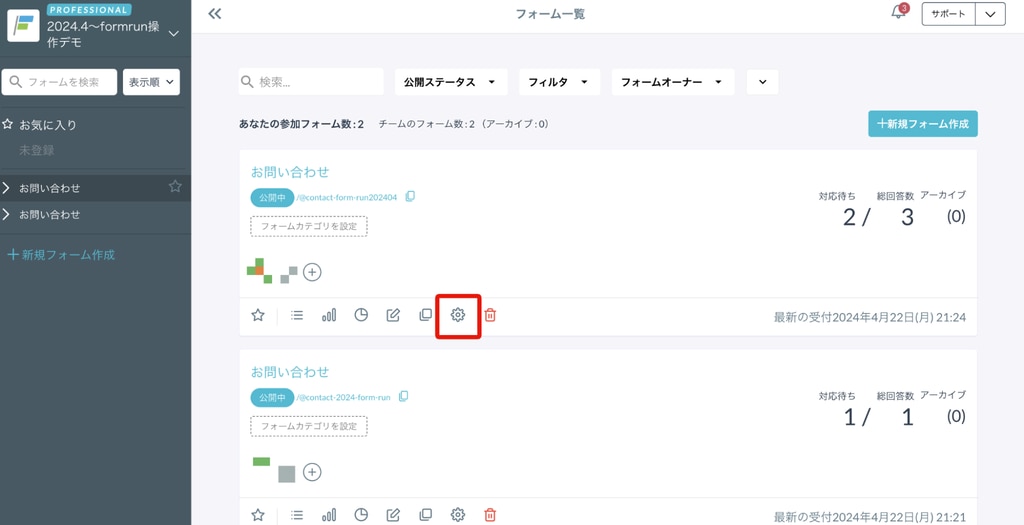
フォーム設定画面の「メール>自動メール返信」をクリックすると、自動メール返信設定画面に遷移します。

自動メール返信をONにすると、件名・本文を入力できるようになります。
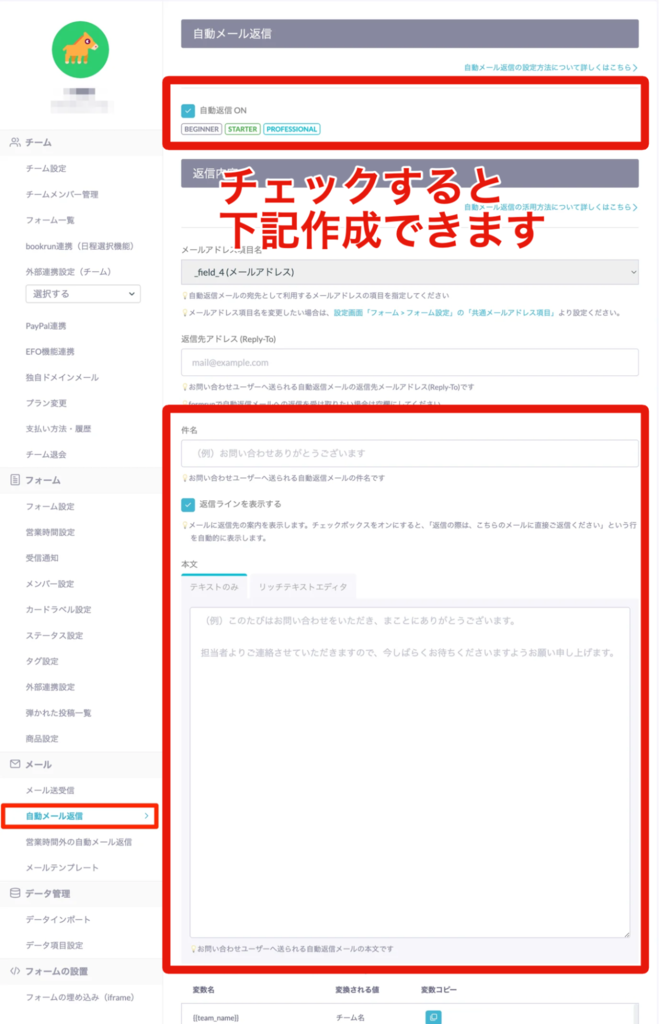
-
返信先アドレス (Reply-To)
フォーム回答者が自動メール返信に返信した場合の送信先メールアドレスを入力します。 -
件名
自動メール返信の件名を設定できます。フォーム回答時に取得したお名前を入れることも可能です。下記本文の作成部分で説明しています -
返信ラインを表示する
自動メール返信の本文最上部に、返信ラインが表示されます。デフォルトはオンになっています。オフにすると、ボード画面で確認できるお問い合わせ情報(カード)にフォーム回答者からの返信メールが紐づかなくなります。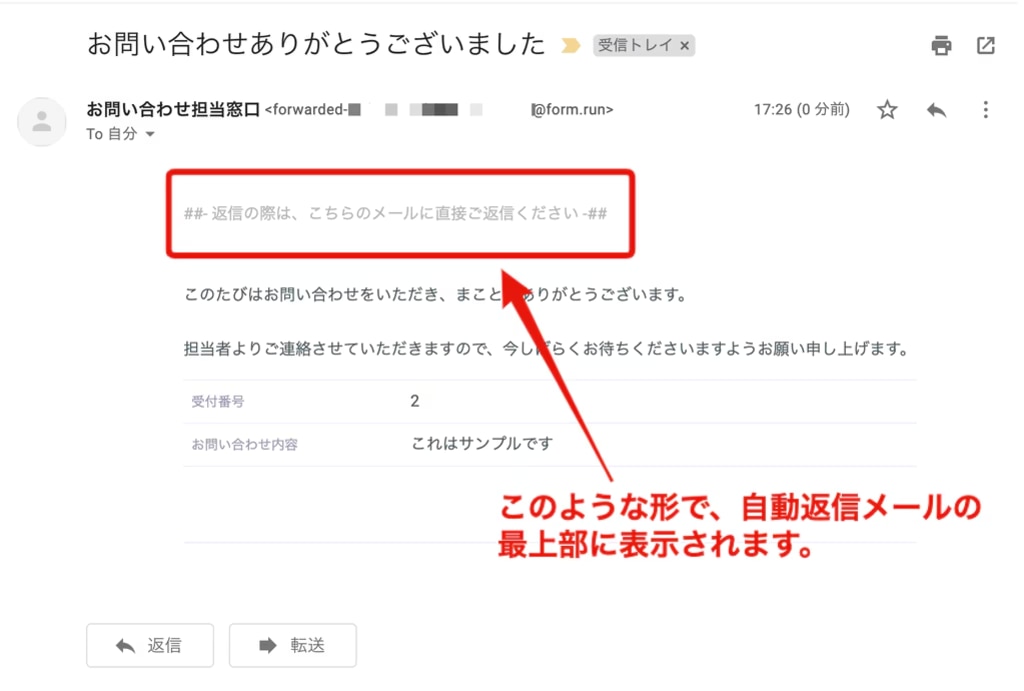
本文
自動メール返信の本文を記載します。
「テキストのみ」:テキストのみで作成するメールです。変数機能も利用できますが、画像追加や文字色の変更はできません。
「リッチテキストエディタ」:画像の追加や文字のサイズ・色が変更できますが、受け取る側の環境により表示が一部異なる可能性があります。変数機能も利用できます。
変数機能を使うと、フォーム回答情報を利用して、お名前やお問い合わせ内容などを回答ごとに自動でメールに挿入することができます。
変数リストよりコピーをして、メール内に入力します。
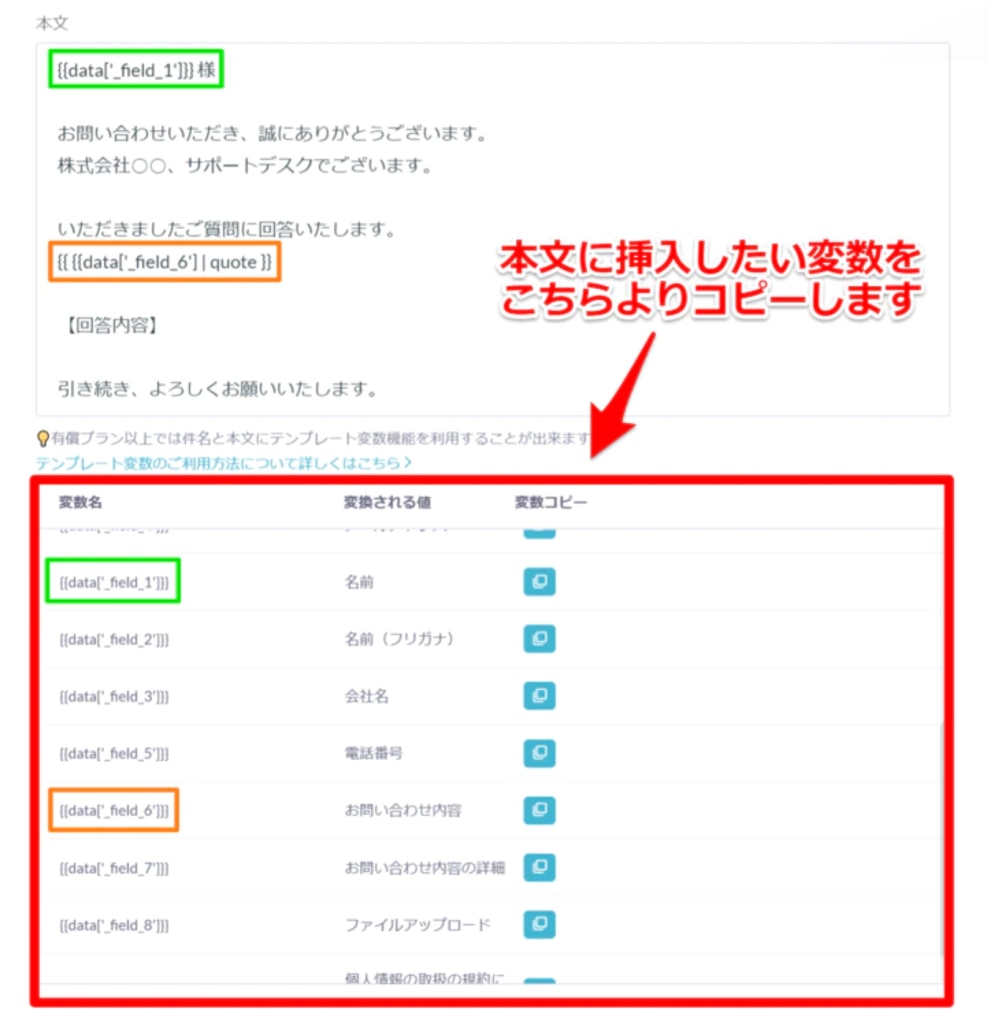
件名・本文を確認したいときは、画面下部にある「プレビューを表示する」をクリックすることで、実際に変数が機能しているか確認できます。
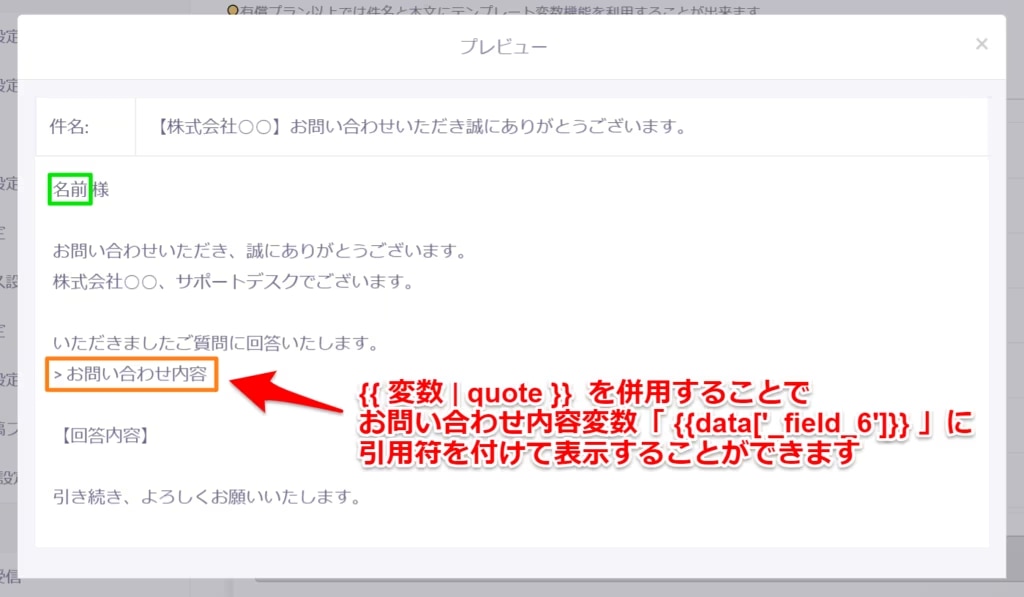
内容が確認できたら、「更新する」をクリックして完了です。
詳しい説明は、FAQもご覧ください。
FAQ:自動メール返信の内容を設定する方法
そのまま使える自動メール返信の例文をまとめております。よろしければこちらの記事も御確認ください。
【保存版】コピペで使える自動メール返信の例文まとめ!用途別に8つのテンプレートを紹介
回答内容に応じて自動メール返信の内容を変更する手順
formrunでは、1フォームにつき設定できる自動メール返信は1つですが、本文内で、選んだ回答の選択肢に合わせて追加の情報をメール内に表示することができるため、回答内容に応じて本文の出し分けが可能です。(件名を出し分けたり、全く異なるメールは送信できませんのでご了承ください)
※選択肢項目でご利用ください。自由入力の項目でご利用するのはお控えください。
※こちらの方法では、変数機能を使ったコードを追記する方法になります。少し高度な内容になり、コードの書き方に関するご質問はformrunカスタマーサポートにお問い合わせいただいてもお答えできない可能性があります。ご了承ください。
サービス紹介資料ダウンロードフォームを例にして説明します。サービス紹介資料をダウンロードいただいたお客様で、フォーム回答で業種で不動産を回答いただいた場合は、すぐに打ち合わせ依頼をしたいとします。

作成する自動メール返信は下記のイメージです。
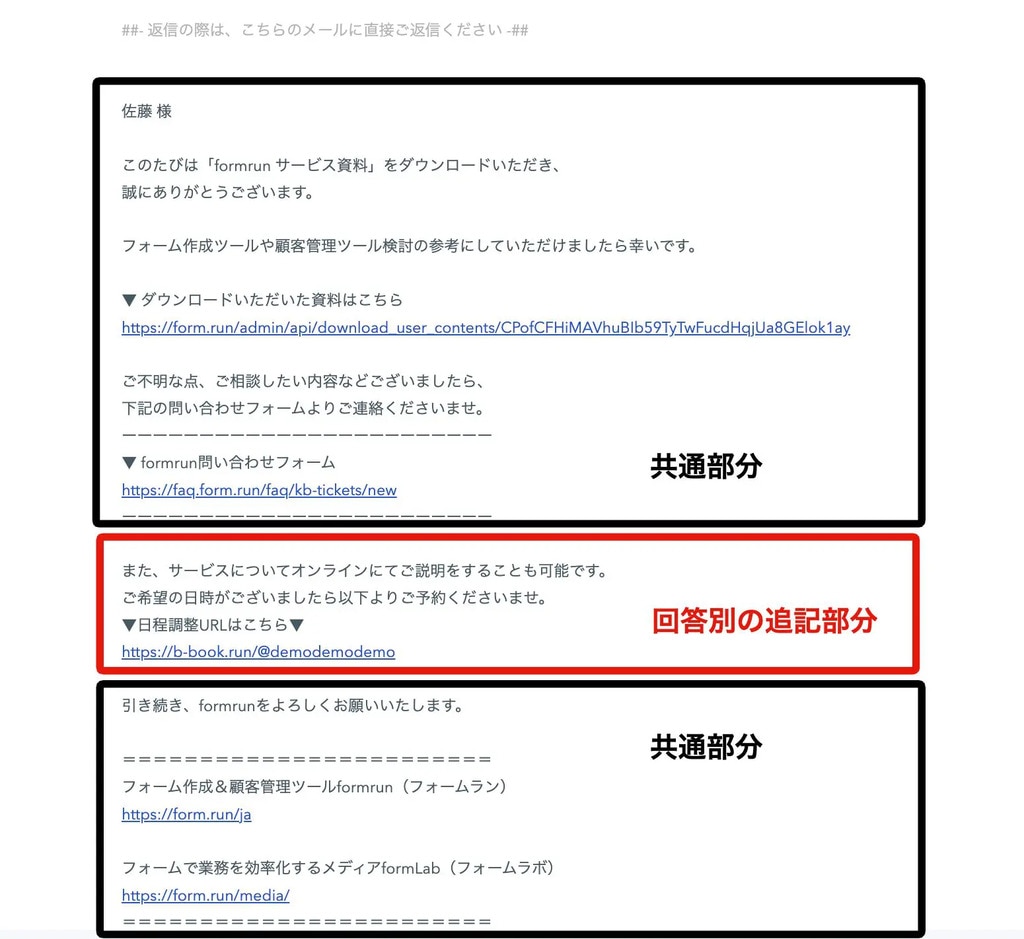
このメールを作成する場合、自動メール返信設定画面の本文には、下記のように記載します。
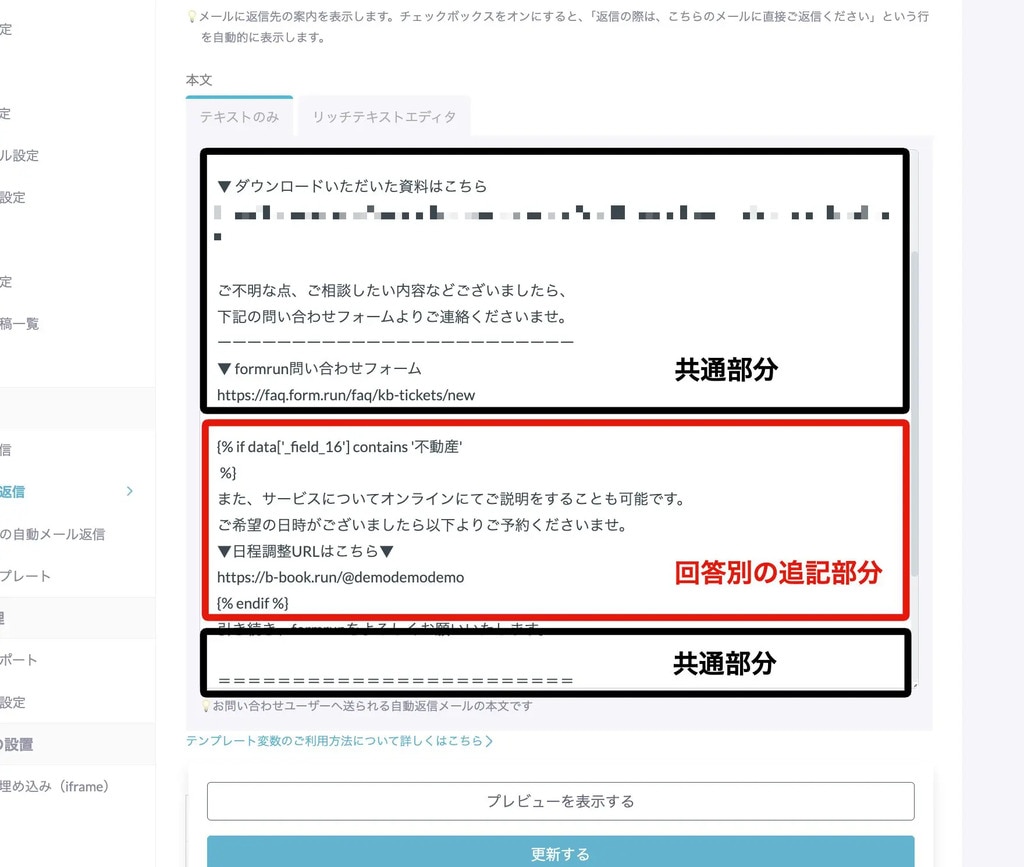
このように自動メール返信文の中で、回答に応じて情報を追記する形で出し分けが可能です。
手順に沿って説明します。
設定手順
-
自動メール返信の追記をどの回答項目で行うのか決めて、データ項目名を確認します。
データ項目は data['_field_◯'] と記載されるため、自動メール返信設定画面の変数リストから確認できます。データ項目のNo.は、フォームの項目追加順ごとに異なります。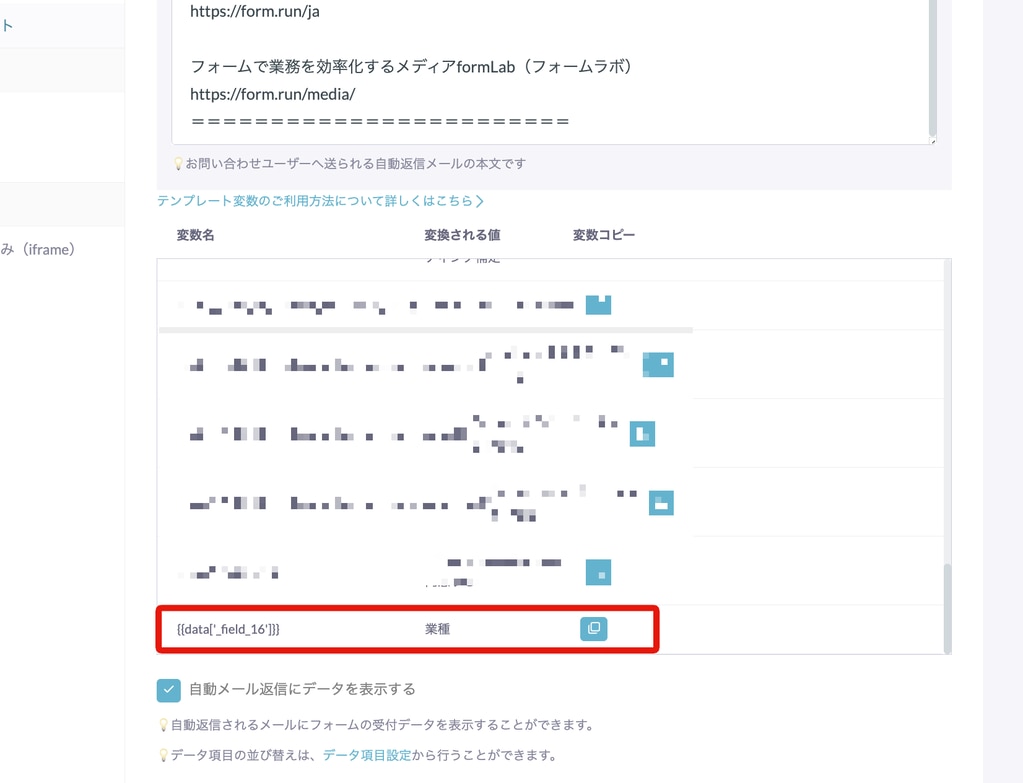
- 本文の追記箇所に、をコピー&ペーストします。
- data['_field_◯'] に変数をコピー&ペーストします。左右に付く{{ と }} は消します。
- '該当する選択肢' に選択肢のテキストを当てはめます。
- こちらに追記したいテキストを入力します に追記したい文章を入力します。
- 手順5まで進むと、下記赤枠内のような記載になります。
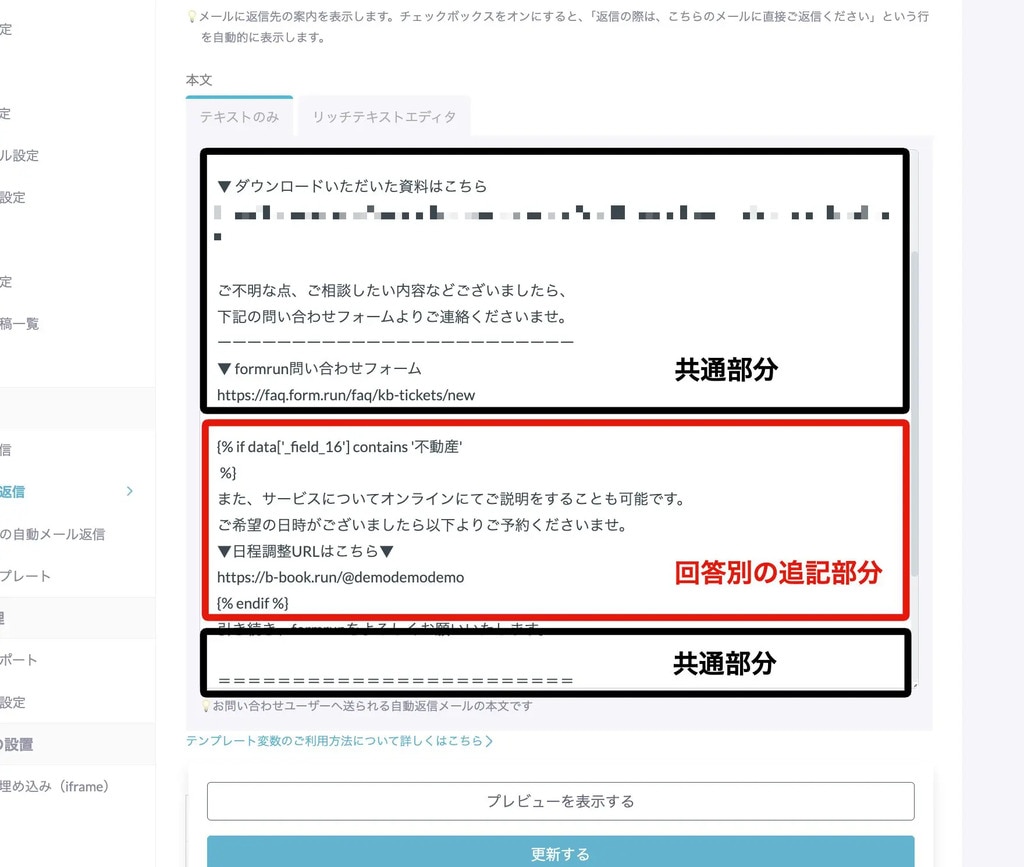
- 作成ができたら、選択肢ごとに回答テストを複数回行いましょう。「フォームが正しく動くか」「自動メール返信が正しい内容で届いているか」など確認を行いましょう。
また、複数の選択肢で同じ文章の追記をしたい場合は、下記のようにor でつなげて記載します。
用途別のサンクスメール出し分けアイデア
BtoB向けセミナーアンケートフォーム(新規顧客向け)
新規向けのセミナー参加者にアンケート依頼をする際に、セミナー参加後のサービス検討度が上がっている場合はすぐに打ち合わせにつなげたい・資料送付をしたい場合があると思います。
<例>
- 「もっとサービスを知りたい」「直接話を聞きたい」で回答された方へ
→ 打ち合わせ案内の文章を追記
- 「もっとサービスを知りたい」「社内に共有したい」で回答された方へ
→ サービス紹介資料のダウンロードフォーム/資料URLを追記
サービス申込フォーム
ジムの無料トライアルレッスンの申込等で、選択したコースごとにご案内内容が異なる場合などに自動メール返信の書き分け・追記が有効です。
<例>
-
「特別キャンペーン!ビギナーコース」を選択された方へ
→ 自社ECサイトで使えるクーポン情報を追記
-
「品川店」「大井町店」を選択された方へ
→ 担当スタッフより事前確認の電話が来ることを追記
注文フォーム(formrun上で決済機能を利用)
formrunの商品購入(決済機能)を設置したフォームの場合、購入商品の支払い方法に応じて自動メール返信の内容を変更する必要が出てくる場合があります。
<例>
-
「PayPal / デビットカードまたはクレジットカード」を選択された方へ
→ 注文に対するお礼のみ伝えたい
-
「銀行振込」を選択された方へ
→ お礼に加えて振込先の口座情報を送りたい
支払い方法でかき分ける方法は、下記FAQを参考にして下さい。
FAQ:商品購入(決済機能)項目の支払い方法に合わせて自動メール返信の本文を追記する方法
まとめ
自動メール返信はフォーム回答後、初めての顧客接点になります。丁寧な案内でサービス検討度・満足度の向上やカスタマーサポートへのお問い合わせの削減につながります。formrunでぜひお試しください。